سال گذشته با macOS Big Sur شاهد تغییرات مختلفی در رابط کاربری بودیم اما با macOS Monterey، تمرکز روی بهبود برنامههای پیشفرض و یکپارچه سازی اکوسیستم اپل قرار گرفت. ما در اینجا لیست تغییرات macOS Monterey و نحوه آپدیت آن را داریم.
همچنین بخوانید:
- ویژگیهایی از macOS 12 Monterey که در مکهای اینتل در دسترس نیستند
- کارکنان واکسینه نشده اپل هر روز باید تست کرونا بدهند
با به روزرسانیهای امسال اپل، یکپارچه سازی اکو سیستم این کمپانی بیشتر شده است. برخی از ویژگیهای iOS 15، استفاده از macOS Monterey را منطقیتر میکند. در ادامه بهترین ویژگیهای macOS Monterey درج شده است.
۱- اشتراک گذاری صفحه نمایش در تماس فیس تایم
با macOS Monterey دیگر نیازی به اپلیکیشنهای شخص ثالث مانند Zoom، Microsoft Teams، یا Google Meet برای اشتراک گذاری صفحه نمایش ندارید. اپل این ویژگی را به فیس تایم اضافه کرده است.
با استفاده از فیس تایم میتوانید صفحه نمایش را با حاضرین در تماس به اشتراک بگذارید. البته باید آنها نیز از سیستم عامل جدید استفاده کنند. آموزش اشتراک گذاری صفحه نمایش در فیس تایم نیز قبلا در سایت قرار گرفته است.
۲- تغییرات سافاری
سافاری با macOS Big Sur تغییرات زیادی پیدا کرد و این روند با macOS Monterey ادامه یافت. کسانی که از macOS در صفحه نمایشهای کوچک استفاده میکنند، از چیدمان جدید تبها استقبال مینمایند. برای دسترسی به این ویژگی به مسیر Safari Preferences > Tabs > Compact tabs بروید که بعد از فعال کردن آن، تبها مکانشان را به نوار آدرس تغییر میدهند.
گروههای تب یکی دیگر از ویژگیهای جدید سافاری است که میتوانید تبهای مختلف را در گروه مورد نظرتان دسته بندی کنید. به طور مثال میتوانید تبهای مربوط به توییتر، فیسبوک، لینکدین و … را در گروه شبکههای اجتماعی قرار دهید.
۳- تگ و پوشه هوشمند در یادداشتها
در macOS Monterey دو ویژگی جدید برای سازماندهی یادداشتها در برنامه Notes اضافه شده است. اولین مورد برچسبها است که مانند برنامه Evernote میتوانید از آن برای مرتب کردن یادداشتها استفاده کنید.
ویژگی دوم پوشه هوشمند است. با این قابلیت شما میتوانید یک پوشه با شرط ایجاد کنید و بر اساس برچسبها، پوشه بندی خودکار انجام میشود. به طور مثال میتوانید یک پوشه با اسم مالی بسازید و رسیدها، فاکتورها و موارد مربوطه را با #مالی به این پوشه هدایت نمایید. برای توضیحات بیشتر و آموزش کار با این ویژگی، اینجا کلیک کنید.
۴- حالت فوکوس
فوکوس نسخه تکامل یافته ویژگی Do Not Disturb در مک است. با وجود اینکه فوکوس در آیفون و آیپد نیز وجود دارد، حضور آن در مک منطقیتر میباشد و میتواند محیطی بدون حواس پرتی هنگام کار با مک را برای شما به ارمغان بیاورد.
میتوانید حالت فوکوس مورد نظرتان را از کنترل سنتر مک فعال کنید. چندین حالت Focus به طور پیشفرض وجود دارند و شما امکان ایجاد پروفایل بر اساس نیاز خود را دارا هستید.
۵- تگها و لیست هوشمند در برنامه یادآور
مانند برنامه یادداشت، Reminders نیز ویژگی تگ گذاری و لیست هوشمند را به همراه دارد. با تگها میتوانید یادآوریهای مختلف را فیلتر کنید.
ویژگی «لیست هوشمند» از «پوشه هوشمند یادداشت» نیز پیشرفتهتر است. شما میتوانید یک لیست هوشمند بر اساس برچسبها، یادآورها، مکان، تاریخ، زمان، اولویت و پرچم ایجاد کنید.
۶- یادداشت برداری سریع
یک ایده تازه به ذهنتان رسیده و میخواهید آن را سریعا یادداشت کنید؟ macOS Monterey یک ویژگی جالب برای این کار دارد. کافی است نشانگر موس را به گوشه پایین، سمت راست ببرید. با این کار یک ویجت یادداشت سریع به شما نشان داده میشود.
این پنجره کوچک یادداشت همه ویژگیهای ویرایش مورد نیاز را در اختیار شما قرار میدهد و بعدا میتوانید از برنامه Notes به آن دسترسی داشته باشید.
۷- اشتراک گذاری شده با شما
محتوایی که از طریق مسیج با شما اشتراک گذاشته شده باشد، در بخش مربوطه در هر اپلیکیشن نمایش داده میشود. تصاویر، لینکها و سایر محتوایی که از طریق برنامه مسیج با شما به اشتراک گذاشته شدهاند، در یک بخش مشخص در برنامه Photos، Safari و Apple Podcasts نمایش داده میشوند. در آنجا فردی که با شما این محتوا را به اشتراک گذاشته مشخص است و از همانجا میتوانید به وی پاسخ دهید.
۸- فعالیتها و تگ کردن افراد در Notes
تغییرات برنامه Notes به برچسبها و پوشه هوشمند ختم نمیشود، در macOS Monterey یک صفحه جدید برای فعالیتهای انجام شده در یادداشتهای اشتراکی وجود دارد.
در این صفحه میتوانید ببینید چه فردی، چه تغییرایت را در یادداشت ایجاد کرده است. همچنین میتوانید افراد را در یادداشتها تگ کنید تا برای آنها نوتیفیکیشن ارسال شود.
۹- یونیورسال کنترل
آیا کار خود را همزمان با مک و آیپد پیش میبرید؟ ویژگی یونیورسال کنترل برای شما است و میتوانید با استفاده از یک کیبورد، موس و ترکپد با آیپد و مک خود کار کنید.
به راحتی میتوانید مکان نمای موس را از مک به آیپد منتقل کنید، در مک تایپ نمایید و کلمات را در آیپد ببینید و حتی محتوای را از یک مک به دیگری بکشید. برای آشنایی بیشتر با این ویژگی به این لینک مراجعه نمایید.
۱۰- برنامه میانبر
سرانجام برنامه میانبر آیفون و آیپد، به مک نیز اضافه شد. این یک ابزار کاربردی برای اجرای اتوماسیون است.
میتوانید از میانبرهای موجود استفاده کنید که کارهای مختلفی از ساخت فایل Gif تا خالی کردن پوشه دانلود را انجام میدهند یا وابسته به نیاز خود، میانبر سفارشی ایجاد نماید. برای ایجاد میانبر سفارشی در مک میتوانید پست آموزشی ما در این باره را مطالعه نمایید.
نحوه نصب macOS Monterey
قبل از شروع کار مک بوک خود را به شارژر متصل کنید چون این یک فرآیند زمان بر است و دانلود و نصب آن میتواند مدت زیادی را طلب کند.
به روزرسانیهای اصلی، مانند اولین نسخه macOS Monterey، حجم بالایی دارند پس پیشنهاد میکنیم که به یک وای-فای سریع متصل شوید.
۱- برنامه System Preferences را باز کنید و به منوی Software Update بروید.
۲- سیستم عامل به صورت خودکار بررسی آپدیت جدید را صورت میدهد.
۳- برای آغاز پروسه دانلود و نصب روی گزینه Update Now بزنید.
مک پروسه دانلود را آغاز میکند و بعد از اتمام آن، یک نوتیفیکیشن برای شما ارسال مینماید. شما با زدن روی گزینه Continue پروسه نصب را آغاز میکنید. ممکن است مک شما چندین بار خاموش و روشن شود و نوار پیشرفت آن پر و خالی گردد. همچنین در هنگام نصب، درب مک بوک را نبدید.
البته ویژگیهای جدید macOS Monterey به موارد بالا محدود نمیشود و قابلیتهایی مانند رله خصوصی آیکلاد، مخفی کردن ایمیل و … را نیز دارا است.

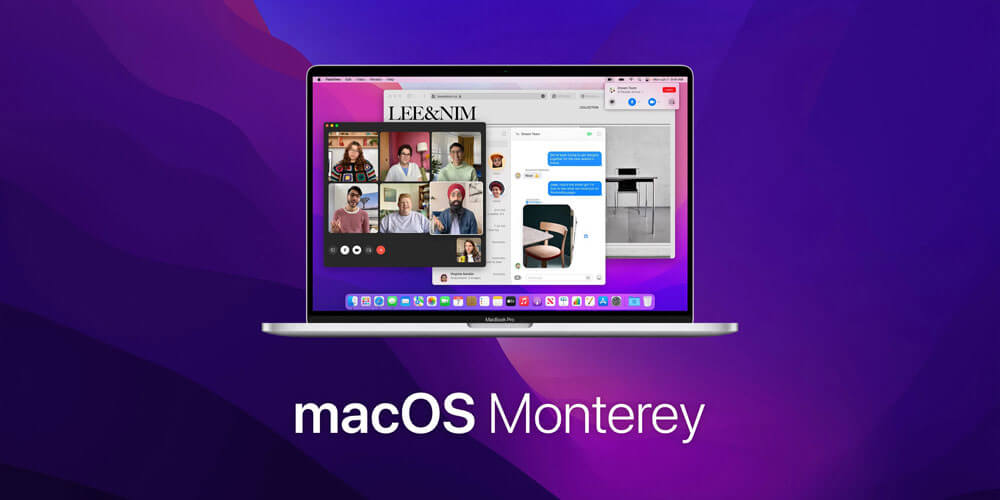

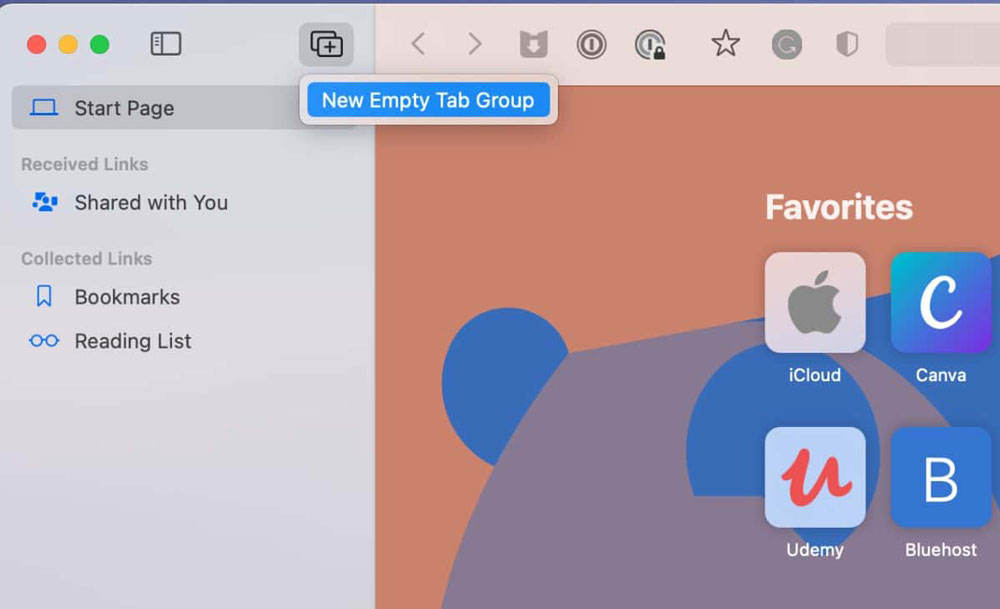

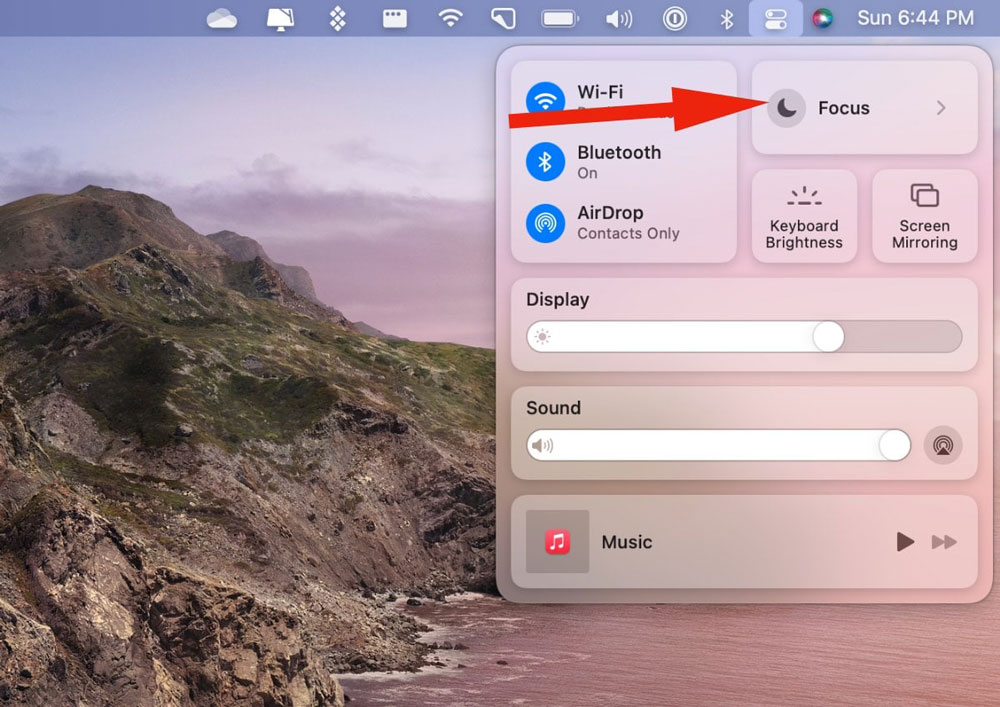
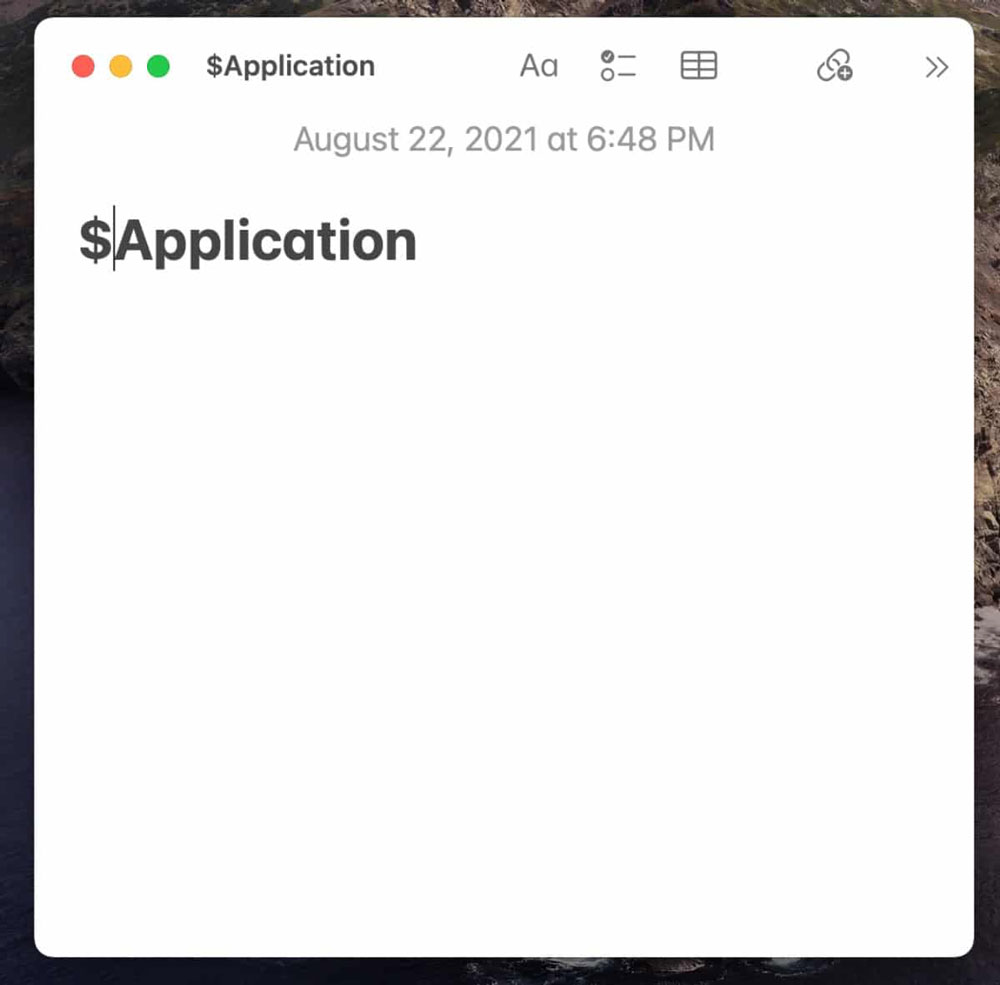
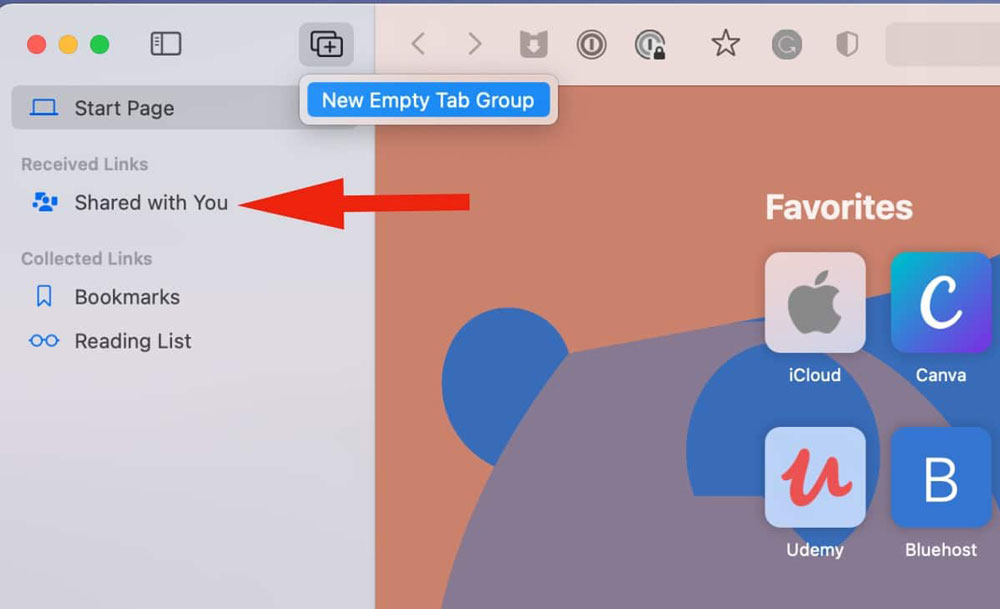
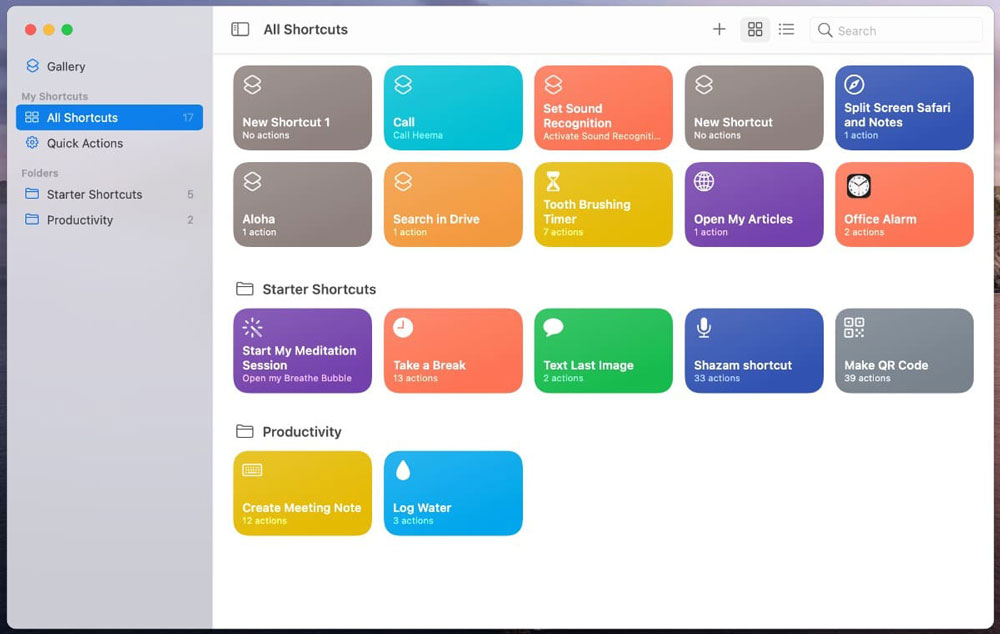
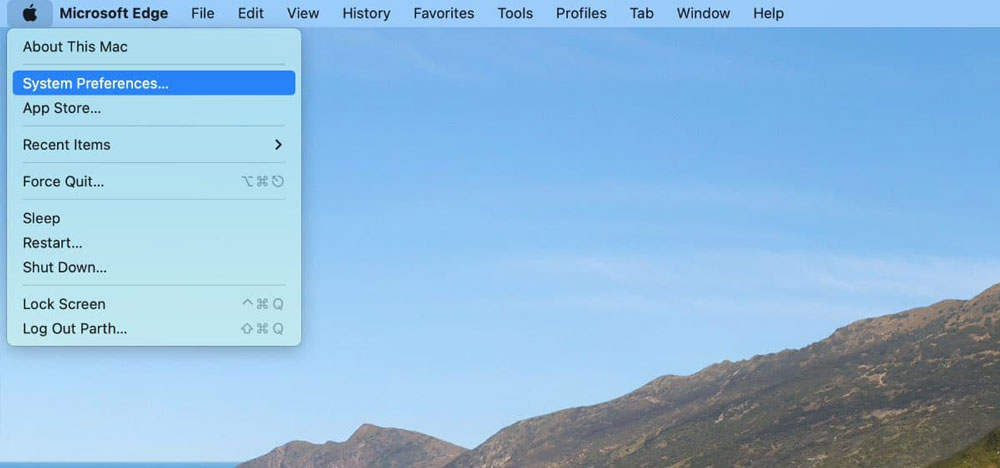

سلام
من مک بوک ایر ام وان دارم میخوام آپدیت کنم ۱۲ گیگو دانلود میکنه ولی کامل پر نمیشه و روی دانلودینگ میمونه
میخواستم راهنماییم کنید باید چیکار کنم؟
سلام
اینترنتتون رو تغییر بدید
به طور مثال اگه از وای-فای آسیاتک استفاده میکنید، این بار از اینترنت همراه اول استفاده کنید
سلام
ای مک من به اخرین ورژن مانتری اپدیت هست ولی چرا ایتیونز نصب نمیشه رو این ورژن ؟
سلام
دیگه آیتونز برای نسخههای جدید macOS در دسترس نیست و کارها رو با سایر اپلیکیشنهای مک میتونید انجام بدید
مثلا سینک و مدیریت آیفون و آیپد با همون Finder قابل انجام هستش